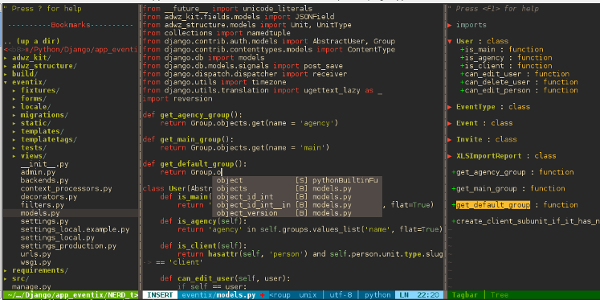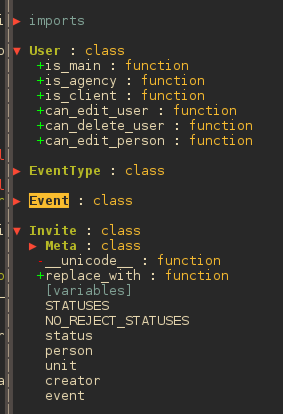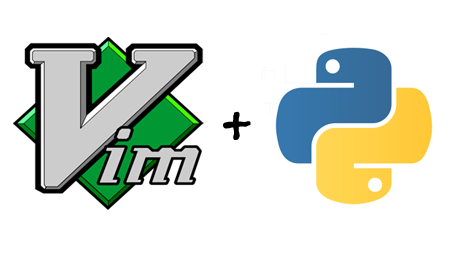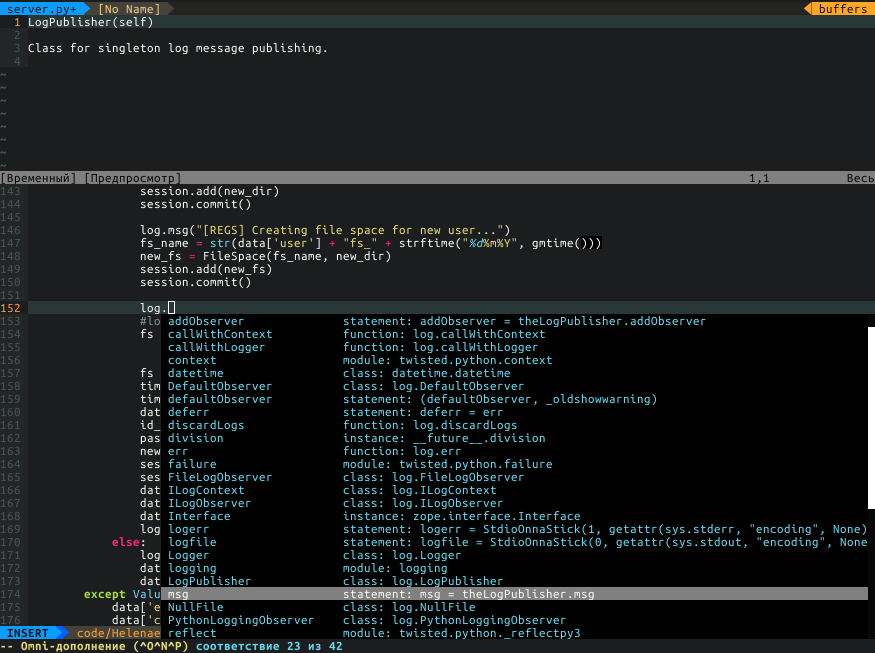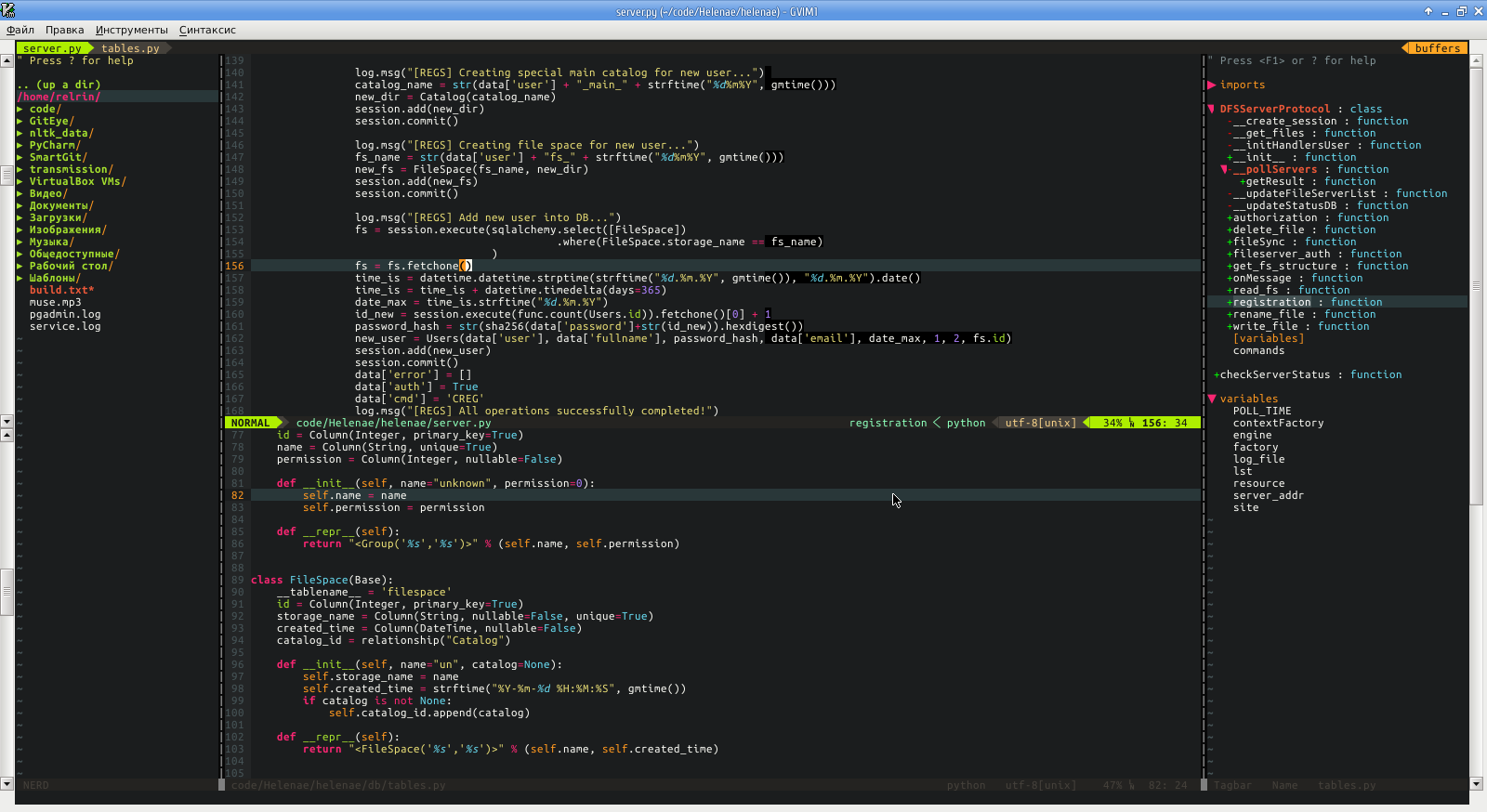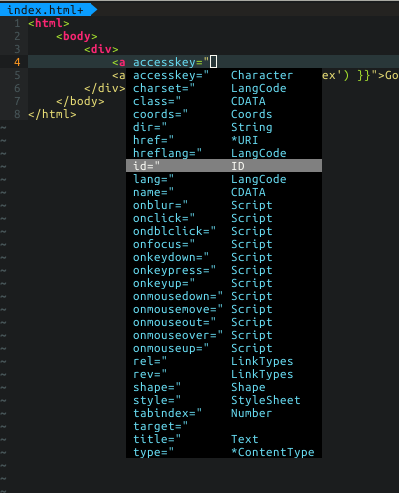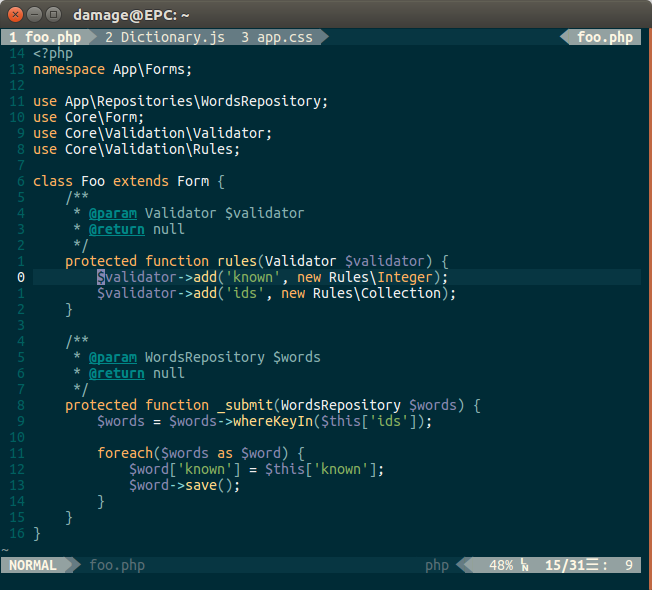делаем vim удобным
Nov. 21st, 2017 12:14 am
развернуть
чтоб не забыть, некоторые команды vim
настройка конфига
vim $HOME/.vimrc или vim $HOME/.vim/vimrc
http://dev-tricks.ru/2016/05/07/nemnogo-o-vim-goryachie-klavishi/
список самых часто используемых вещей:
1. Навигация - hjkl, :[номер строки], g, GG
2. Редактирование - i, a, dw, x, cw, r
3. Поиск и замена - /, :%s/что/чем/gc
4. Бинды - :map
5. Настройки - ts, sw, et, cc, lst, number, ruler, incsearch
конфиги, схемы
http://bytefluent.com/vivify/
http://sysdev.me/wp-content/uploads/2013/08/vimrc.txt
Удобный Vim
Vim как IDE для разработки на Python
http://najomi.org/vim
https://ru.wikibooks.org/wiki/Vim
http://eax.me/vim-commands/
5 плагинов Vim, делающих из него IDE
Полезные плагины для Vim. Часть 2
https://wiki.archlinux.org/index.php/Vim_(Русский)
http://vim-scripts.org/vim/scripts.html
https://github.com/junegunn/vim-plug
Python’им в Vim
Минимум один трюк Vim, про который вы не знали
http://spacemacs.org/
https://www.emacswiki.org/emacs/VimMode

кстати, насчёт emacs
http://www.informatimago.com/linux/emacs-on-user-mode-linux.html
http://www.howardism.org/Technical/Emacs/new-window-manager.html
https://writequit.org/eos/eos.html
https://tuhdo.github.io/
http://ergoemacs.org/index.html
https://github.com/hlissner/doom-emacs
https://github.com/emacs-tw/awesome-emacs
https://github.com/bbatsov/prelude
https://www.gnu.org/software/emacs/
https://dev.to/huytd/emacs-from-scratch-1cg6
https://github.com/noctuid/evil-guide#emacsevil-for-vim-users
https://company-mode.github.io/
https://github.com/abo-abo/swiper
https://github.com/emacs-helm/helm
https://github.com/jwiegley/use-package